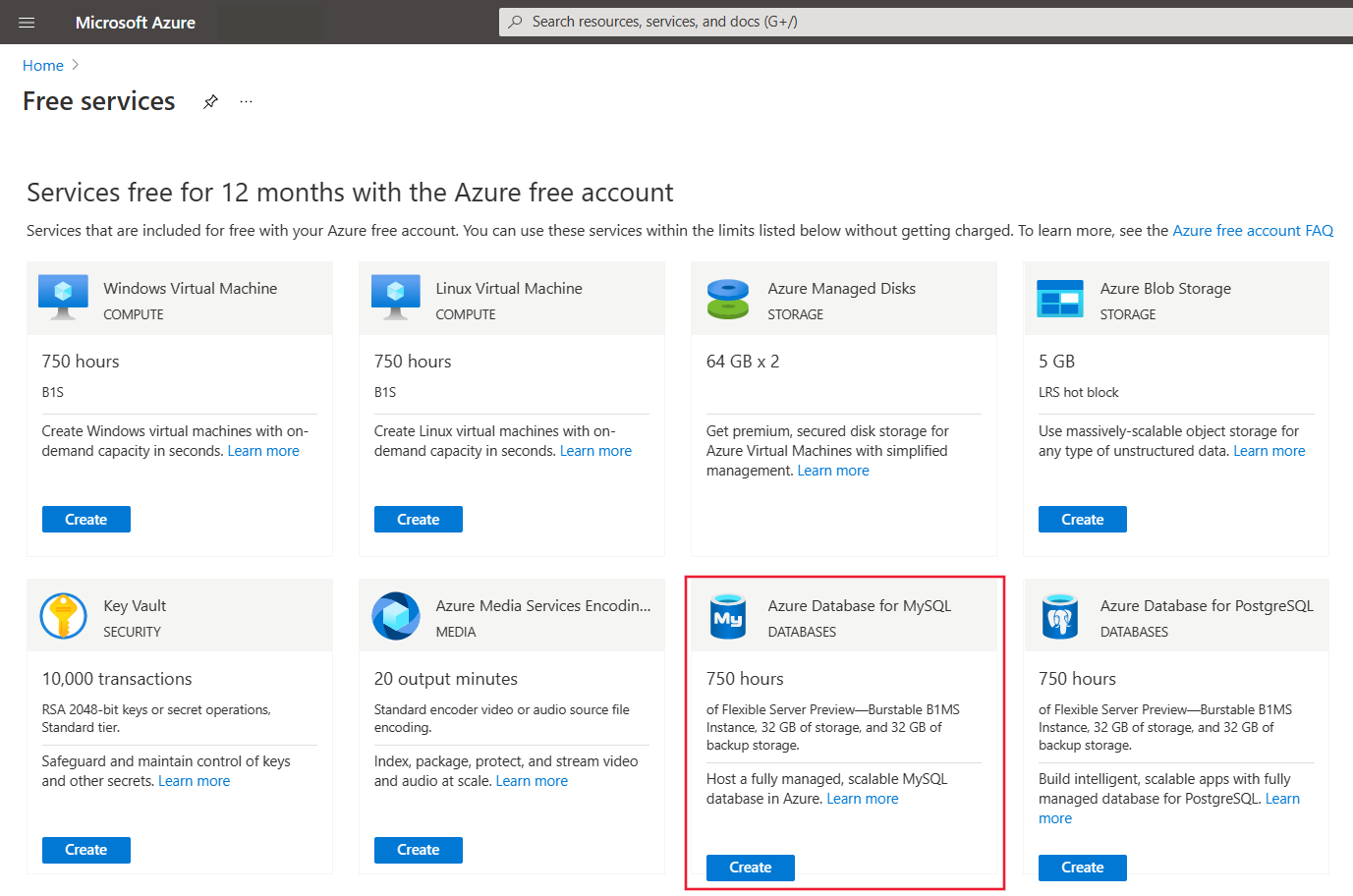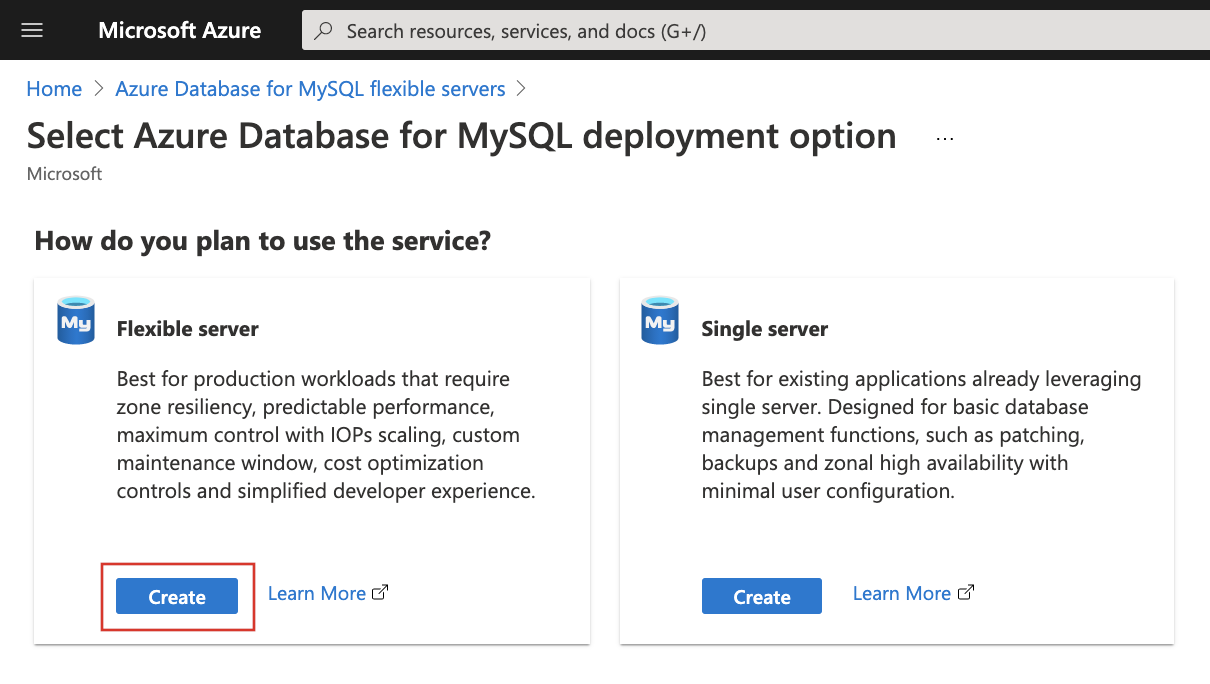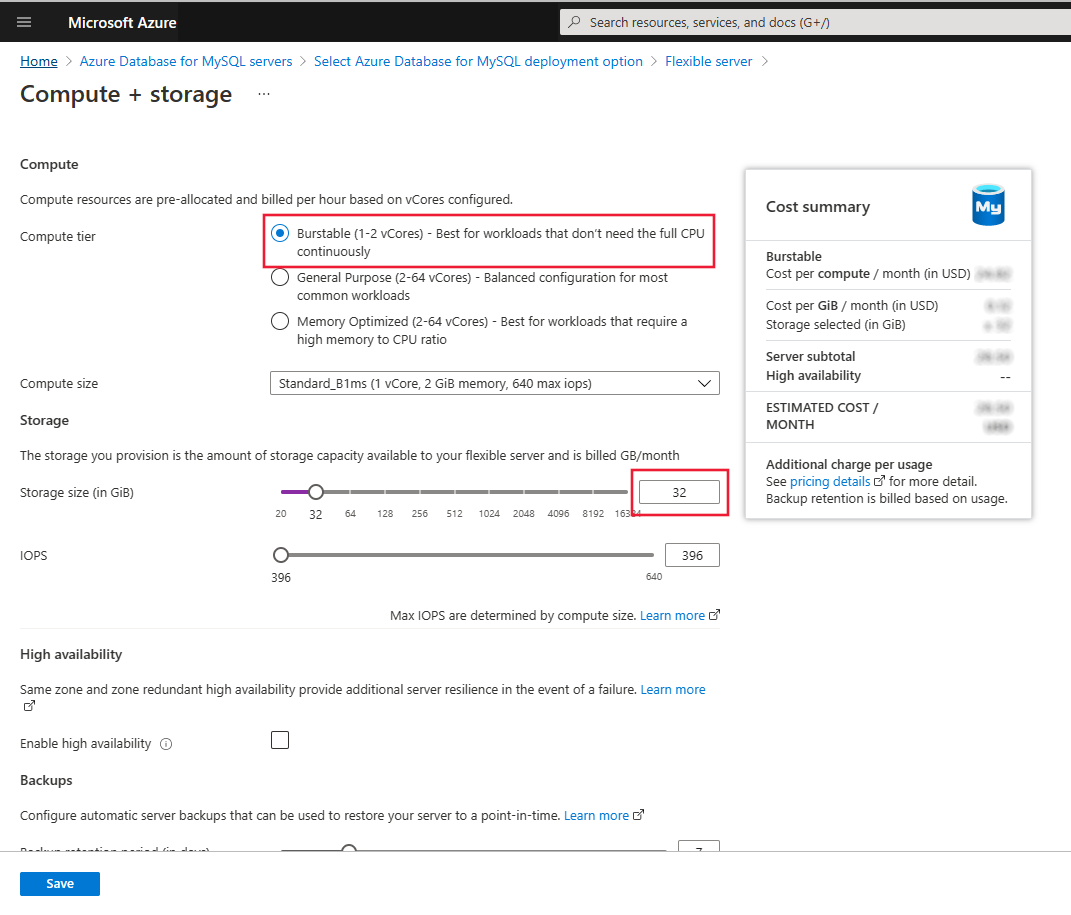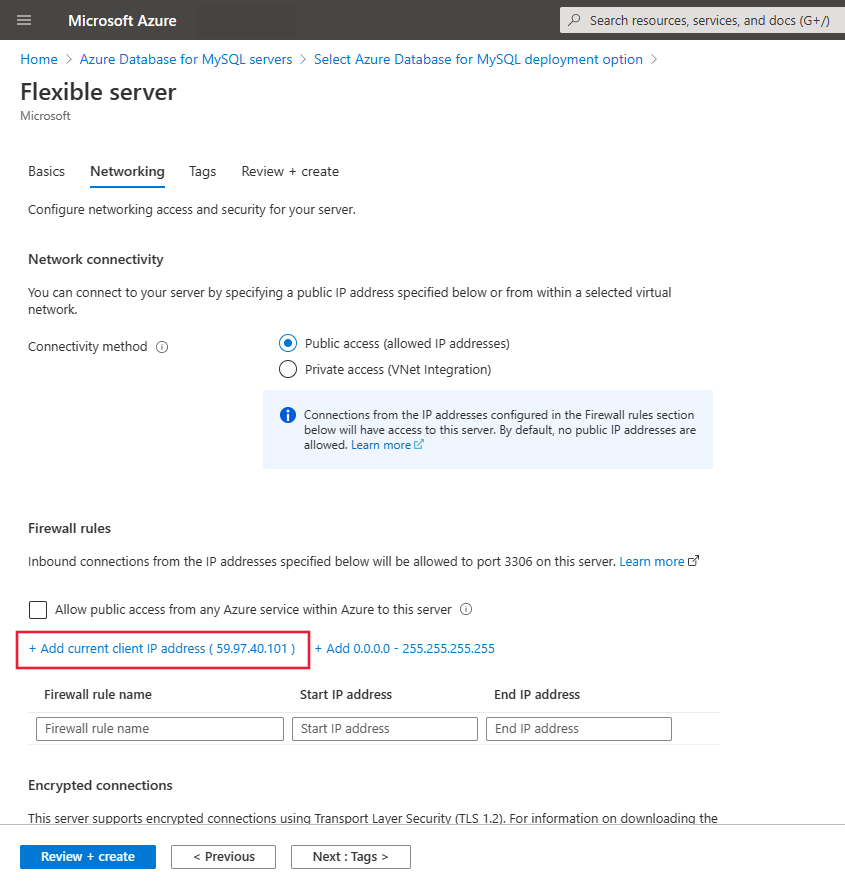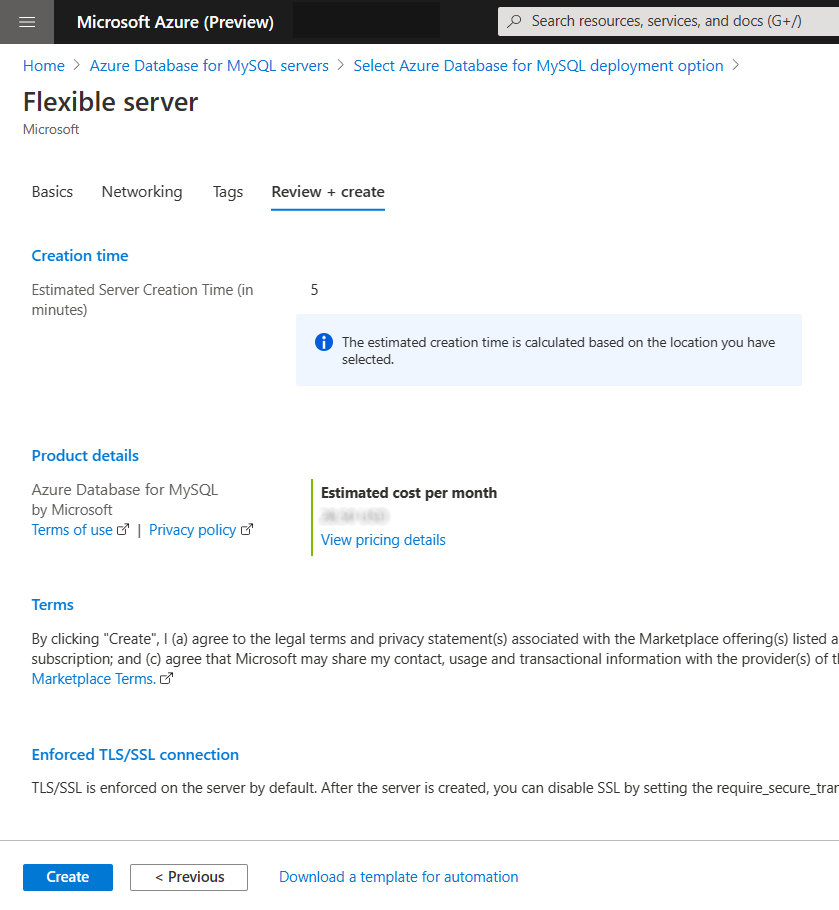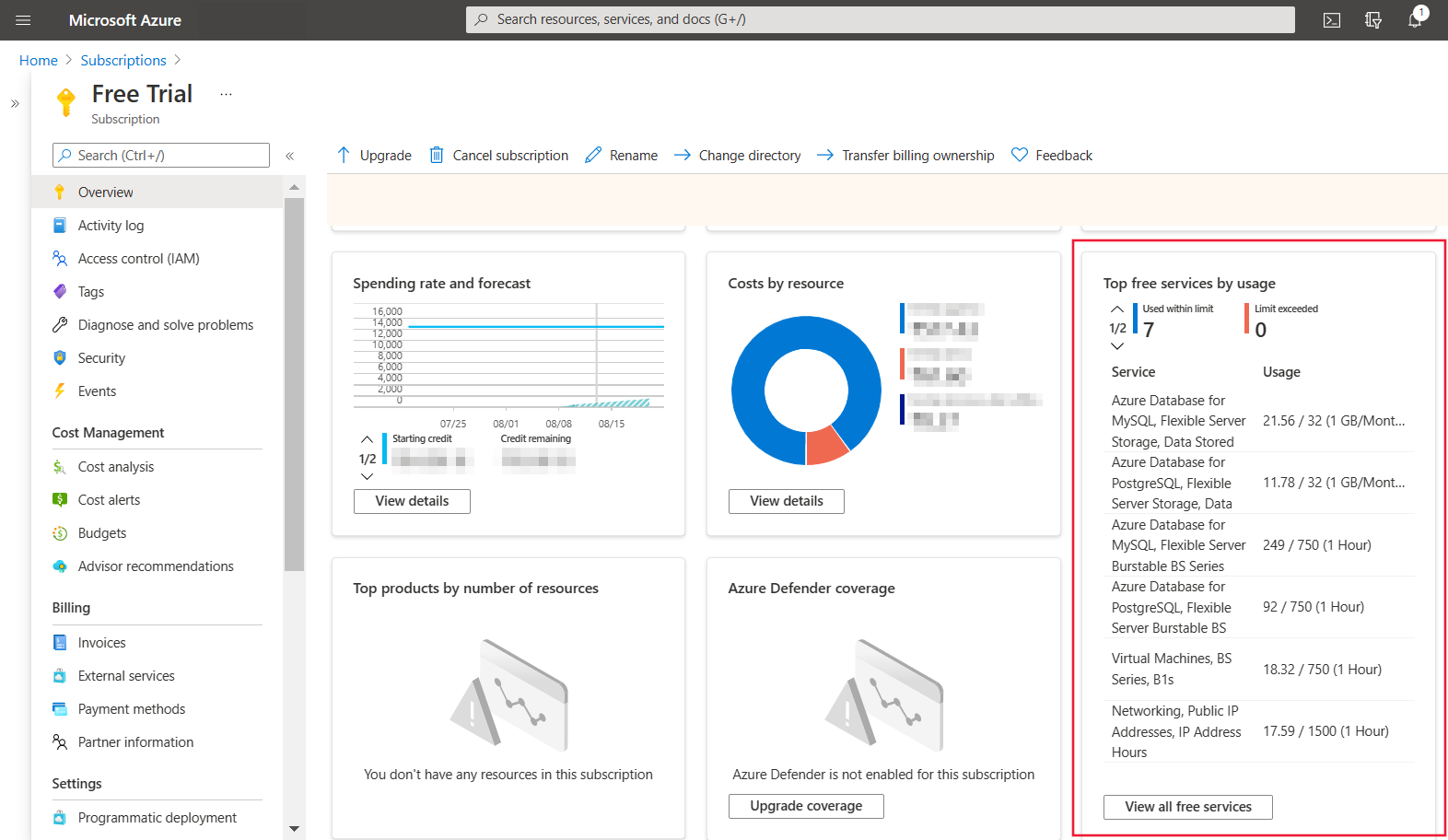Nota
El acceso a esta página requiere autorización. Puede intentar iniciar sesión o cambiar directorios.
El acceso a esta página requiere autorización. Puede intentar cambiar los directorios.
La opción de servidor flexible de Azure Database for MySQL es un servicio administrado que se usa para ejecutar, administrar y escalar bases de datos MySQL de alta disponibilidad en la nube. Con una cuenta gratuita de Azure, puede usar el servidor flexible de Azure Database for MySQL gratis durante 12 meses con límites mensuales de hasta:
- 750 horas de instancia B1MS ampliable, suficientes para ejecutar una instancia de base de datos continuamente cada mes.
- 32 GB de almacenamiento y 32 GB de almacenamiento de copia de seguridad.
En este artículo se muestra cómo crear y usar una instancia de servidor flexible de Azure Database for MySQL de forma gratuita mediante una cuenta gratuita de Azure.
Requisitos previos
Para completar este tutorial, necesita:
- Una cuenta gratuita de Azure. Si no tiene una, cree una cuenta gratuita antes de empezar.
Creación de una instancia del servidor flexible de Azure Database for MySQL
En este artículo, usará Azure Portal para crear una instancia de servidor flexible de Azure Database for MySQL con el método de conectividad de acceso público. Como alternativa, consulte los inicios rápidos correspondientes para crear una instancia de servidor flexible de Azure Database for MySQL mediante inicio rápido: creación de una instancia de Azure Database for MySQL: servidor flexible mediante la CLI de Azure , Inicio rápido: creación de una instancia de Azure Database for MySQL: servidor flexible mediante Azure Resource Manager, Inicio rápido: creación de una instancia de Azure Database for MySQL: servidor flexible mediante Terraform, o dentro de una red virtual.
Inicie sesión en Azure Portal con su cuenta gratuita de Azure.
La vista predeterminada es el panel del servicio.
Para crear una instancia de servidor flexible de Azure Database for MySQL, busque y seleccione servidores de Azure Database for MySQL:
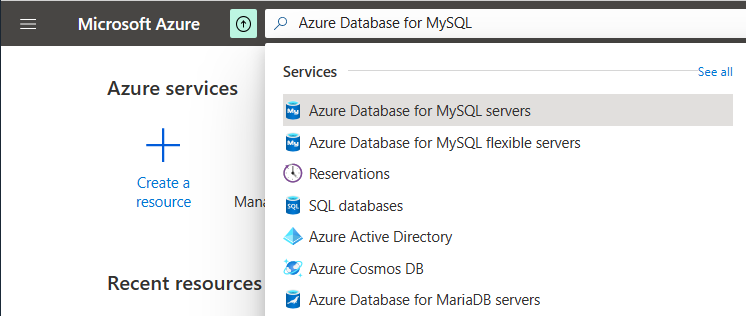
Como alternativa, puede buscar y navegar a Servicios gratuitos y, a continuación, seleccionar el icono de Azure Database for MySQL de la lista:
Seleccione Crear.
En la página Select Azure Database for MySQL deployment option (Seleccionar opción de implementación de Azure Database for MySQL), seleccione Flexible Server (Servidor flexible).
Escriba la configuración básica para un nuevo servidor flexible.
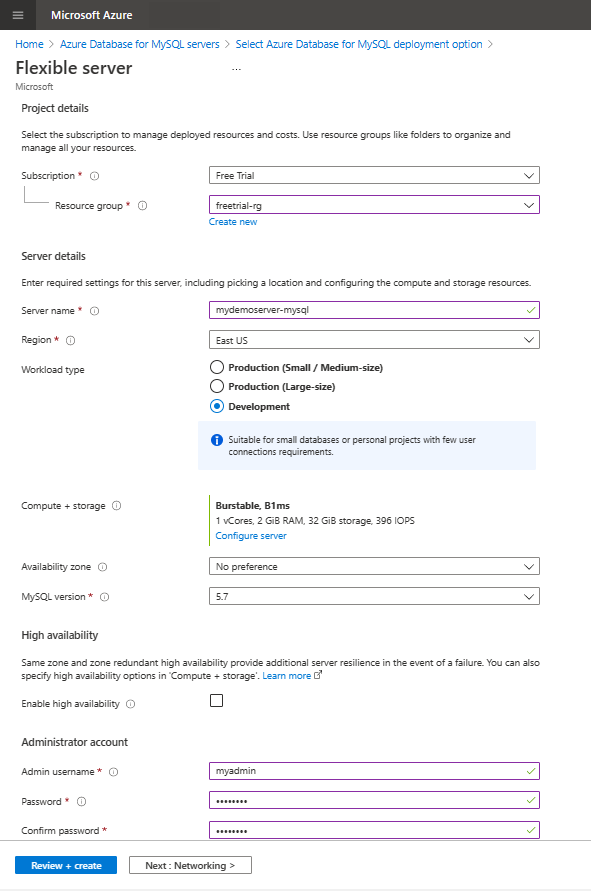
Configuración Valor sugerido Descripción Suscripción Su suscripción Seleccione la suscripción de evaluación gratuita de Azure. Resource group Su grupo de recursos Escriba un nuevo grupo de recursos o uno existente de la suscripción. Nombre de servidor mydemoserver-mysql Especifique un nombre único para identificar el servidor flexible. El nombre de dominio mysql.database.azure.com se anexa al nombre del servidor proporcionado. El nombre del servidor solo puede contener letras minúsculas, números y el carácter de guion (-). Debe contener entre 3 y 63 caracteres. Region Región más cercana a los usuarios Seleccione una ubicación de la lista, preferiblemente la ubicación más cercana a los usuarios. Tipo de carga de trabajo Desarrollo Para obtener una evaluación gratuita, seleccione la carga de trabajo de desarrollo. En el caso de la carga de trabajo de producción, elija el tamaño pequeño/mediano o grande en función de los requisitos de max_connections. Zona de disponibilidad Ninguna preferencia Si la aplicación (hospedada en máquinas virtuales de Azure, conjuntos de escalado de máquinas virtuales o instancia de AKS) se aprovisiona en una zona de disponibilidad específica, cree una instancia de servidor flexible de Azure Database for MySQL en la misma zona de disponibilidad. La colocación de la aplicación y la base de datos en la misma ubicación mejora el rendimiento al reducir la latencia de red entre zonas. Alta disponibilidad Valor predeterminado Deje desactivada la opción Alta disponibilidad. Versión de MySQL La versión principal más reciente Use la versión principal más reciente. Para obtener más información, consulte todas las versiones admitidas. Nombre de usuario administrador myadmin Cree una cuenta de inicio de sesión para usarla al conectarse al servidor. El nombre del usuario administrador no puede ser azure_superuser, admin, administrator, root, guest ni public. Contraseña La contraseña Especifique una nueva contraseña para la cuenta de administrador del servidor. Debe tener entre 8 y 128 caracteres. También debe contener caracteres de tres de las cuatro categorías siguientes: Letras del alfabeto inglés mayúsculas y minúsculas, números (0 a 9) y caracteres no alfanuméricos (!, $, #, %, etc.). En Proceso y almacenamiento, seleccione Configurar servidor.
Seleccione la instancia de B1MS ampliable (de 1 a 2 núcleos virtuales), especifique un almacenamiento inferior o igual a 32 GB y mantenga la configuración predeterminada para las opciones restantes.
Seleccione Guardar para continuar con la configuración.
Seleccione la pestaña Redes para configurar el modo de acceso al servidor.
El servidor flexible de Azure Database for MySQL proporciona dos formas de conectarse:
- Acceso público (direcciones IP permitidas)
- Acceso privado (integración con red virtual)
Con el acceso público, el acceso al servidor se limita a las direcciones IP permitidas que incluye en una regla de firewall. Este método evita que herramientas y aplicaciones externas se conecten al servidor o a las bases de datos de este, a menos que cree una regla para abrir el firewall para una dirección IP o un intervalo específico.
Con el acceso privado (integración con red virtual), el acceso al servidor se limita a la red virtual. Para más información sobre los métodos de conectividad, consulte conceptos de conectividad y redes para Azure Database for MySQL: servidor flexible
Para los fines de este tutorial, habilite el acceso público para conectarse al servidor.
En la pestaña Redes, en Método de conectividad, seleccione Acceso público.
Para la configuración de Reglas de firewall, seleccione Agregar dirección IP del cliente actual.
Nota
No puede cambiar el método de conectividad después de crear el servidor. Por ejemplo, si selecciona la opción Acceso público (direcciones IP permitidas) al crear el servidor, no puede cambiar a Acceso privado (integración con red virtual) después de crearlo. Es muy recomendable que cree el servidor con acceso privado para ayudar a proteger el acceso al servidor mediante la integración de red virtual. Para más información sobre los accesos privados, consulte conceptos de conectividad y redes para Azure Database for MySQL: servidor flexible
Para revisar la configuración del servidor flexible de Azure Database for MySQL, seleccione Revisar y crear.
Importante
Al crear la instancia de servidor flexible de Azure Database for MySQL desde su cuenta gratuita de Azure, todavía verá un costo estimado al mes en la hoja Proceso y almacenamiento: Resumen de costos y la pestaña Revisar y crear. Sin embargo, siempre que use su cuenta gratuita de Azure y el uso del servicio gratuito esté dentro de los límites mensuales, no se le cobrará por el servicio. Para ver la información de uso, consulte la siguiente sección Supervisión y seguimiento del uso de servicios gratuitos. Actualmente estamos trabajando para mejorar la experiencia de resumen de costos para los servicios gratuitos.
Seleccione Crear para realizar el aprovisionamiento del servidor.
El aprovisionamiento puede tardar unos minutos.
En la barra de herramientas, seleccione Notificaciones (icono de campana) para supervisar el proceso de implementación.
Una vez completada la implementación, seleccione Anclar al panel, para crear un icono para la instancia de servidor flexible de Azure Database for MySQL en el panel de Azure Portal. Este icono es un acceso directo a la página de información general del servidor. Al seleccionar Ir al recurso, se abre la página Información general del servidor.
De forma predeterminada, el servidor incluye estas bases de datos: information_schema, mysql, performance_schema y sys.
Conexión y consultas
Ahora que ha creado una instancia de servidor flexible de Azure Database for MySQL en un grupo de recursos, puede conectarse a bases de datos de servidor y de consulta mediante los siguientes inicios rápidos de conexión y consulta:
- mysql.exe
- Uso de MySQL Workbench con el servidor flexible de Azure Database for MySQL
- Inicio rápido: Conexión con el Servidor flexible de Azure Database for MySQL mediante la CLI de Azure
- Uso de PHP con Azure Database for MySQL (servidor flexible)
- Uso de Java y JDBC con Azure DB for MySQL: servidor flexible
- Inicio rápido: use Python para conectarse a datos y consultarlos en Azure Database for MySQL con la opción Servidor flexible
- Inicio rápido: uso de NET (C#) para conectar y consultar datos en Azure Database for MySQL con la opción Servidor flexible
Supervisión y seguimiento del uso de los servicios gratuitos
No se le cobrará por los servicios de servidor flexible de Azure Database for MySQL incluidos de forma gratuita con su cuenta gratuita de Azure, a menos que supere los límites de servicio gratuito. Para permanecer dentro de los límites, use Azure Portal para realizar el seguimiento y la supervisión del uso de los servicios gratuitos.
En Azure Portal, busque Suscripciones y seleccione la suscripción Cuenta gratuita de Azure: evaluación gratuita.
En la página Información general, desplácese hacia abajo para mostrar el icono Top free services by usage (Principales servicios gratuitos por uso) y, a continuación, seleccione View all free services (Ver todo servicios gratuitos).
Busque los medidores relacionados con Azure Database for MySQL: servidor flexible para realizar un seguimiento del uso.
Medidor Descripción Límite mensual Azure Database for MySQL, proceso de servidor flexible de la serie BS ampliable, B1MS Realiza un seguimiento del uso del proceso en términos de número de horas de ejecución 750 horas al mes: nivel de proceso B1MS ampliable Azure Database for MySQL, almacenamiento de servidor flexible, datos almacenados Realiza un seguimiento del almacenamiento de datos aprovisionado en términos de GiB usados al mes 32 GB al mes Medidor: identifica la unidad de medida del recurso que se consume. Uso y límite: uso y límite del mes actual para el medidor. Estado: estado de uso del servicio. En función del uso, puede tener uno de los siguientes estados: - No está en uso: no ha usado el medidor o el uso de este no llega al sistema de facturación.
- Superado el <Fecha>: ha superado el límite del medidor el <Fecha>.
- Superación improbable: es poco probable que supere el límite del medidor.
- Lo supera el <Fecha>: es probable que supere el límite del medidor el <Fecha>.
Importante
Junto con la cuenta gratuita de Azure, obtendrá un saldo de 200 USD para gastar en un plazo de 30 días. Durante este tiempo, cualquier uso que supere las cantidades mensuales gratuitas de servicios se deducirá de este crédito. Al final de los primeros 30 días o después de gastar el crédito de 200 USD (lo que pase primero), solo pagará por lo que use más allá de las cantidades mensuales gratuitas de servicios. Para seguir obteniendo servicios gratuitos después de 30 días, cambie a una tarifa de pago por uso. Si no cambia al pago por uso, no podrá comprar servicios de Azure más allá del crédito de 200 USD y, finalmente, la cuenta y los servicios se deshabilitarán. Para más información consulte las preguntas frecuentes sobre la cuenta gratuita de Azure.
Limpieza de recursos
Si usa la instancia de servidor flexible de Azure Database for MySQL para cargas de trabajo de desarrollo, pruebas o predicción, de producción enlazadas a tiempo, optimice el uso iniciando y deteniendo el servidor a petición. Después de detener el servidor, permanece en ese estado durante siete días, a menos que se reinicie antes.
Para más información, consulte Conceptos de servidor en Azure Database for MySQL (servidor flexible).
Cuando se detiene la instancia de servidor flexible de Azure Database for MySQL, no hay ningún uso de proceso, pero todavía se tiene en cuenta el uso del almacenamiento.
Como alternativa, si no espera necesitar estos recursos en el futuro, puede eliminarlos mediante la eliminación del grupo de recursos o simplemente eliminar la instancia de servidor flexible de Azure Database for MySQL.
Para eliminar el grupo de recursos, siga estos pasos:
- En Azure Portal, busque y seleccione Grupos de recursos.
- En la lista, seleccione el nombre de su grupo de recursos.
- En la página Información general del grupo de recursos, seleccione Eliminar grupo de recursos.
- En el cuadro de diálogo de confirmación, escriba el nombre del grupo de recursos y seleccione Eliminar.
Para eliminar la instancia de servidor flexible de Azure Database for MySQL, en la página Información general del servidor, seleccione Eliminar.